极客狗装机大师最新版是一款功能强大的系统重装工具。极客狗装机大师官方版专业实用,能够免费给所有电脑智能推荐重装电脑系统,并且提供全年在线技术支持协助安装,帮你解决一切装机问题。极客狗装机大师提升了系统的兼容性、稳定性、安全性,支持笔记本、台式电脑等各种设备。
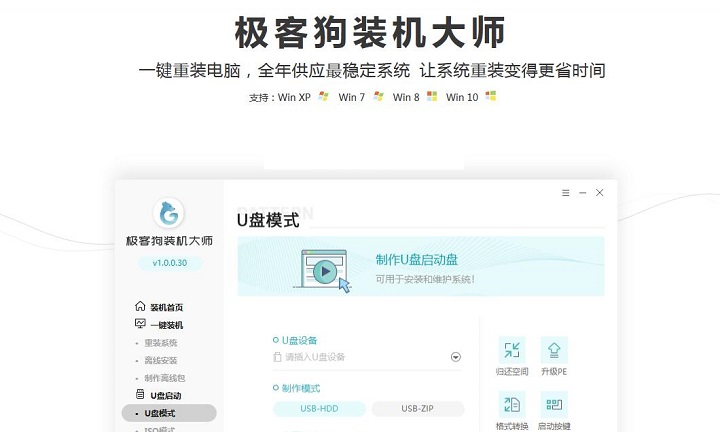
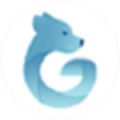
极客狗装机大师
最新版 v1.0.0.60人工检测,安全无毒
37.24MB
简体
WinAll
其他系统工具
214次
2023-11-13
11
软件介绍
极客狗装机大师最新版是一款功能强大的系统重装工具。极客狗装机大师官方版专业实用,能够免费给所有电脑智能推荐重装电脑系统,并且提供全年在线技术支持协助安装,帮你解决一切装机问题。极客狗装机大师提升了系统的兼容性、稳定性、安全性,支持笔记本、台式电脑等各种设备。
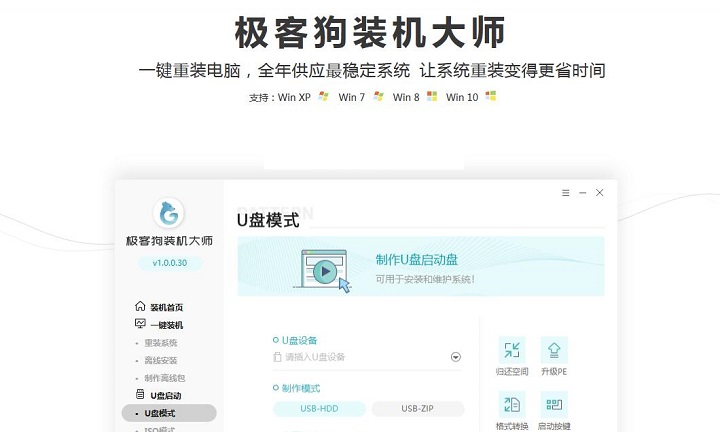
软件特色
【UI设计界面让用户理解更轻松】
打开极客狗后,可以看到一个精美、简洁、统一的界面。功能一目了然,可重装xp/win7/win8/win10操作系统。同时提供备份、保留原系统文件等操作,以免重要数据丢失。
【操作更方便】
一键点击进入重装,无需任何技术就能完成整个系统的重装操作。选择需要安装的操作系统,并备份要保留的文件后,极客狗将自动下载系统资源文件,并安装系统。最后自动重启搜索电脑合适的驱动,进入新操作系统桌面。
【下载速度快、完全免费】
怕麻烦,也不想浪费时间的用户,使用极客狗装机大师软件可以体验极快的系统安装速度。从上面的重装步骤来看,就知道基本是全自动完成的系统安装。

软件功能
一键重装&U盘启动
支持一键重装和u盘启动盘制作
智能备份&还原系统
极客狗装机大师最新版支持快速备份系统和还原系统
智能检测&智能安装
智能分析检测电脑是否适合安装
智能化进行重装&安全放心
重装软件不附带任何插件和广告
多元系统&自主选装
支持Win10、Win8、Win7、XP
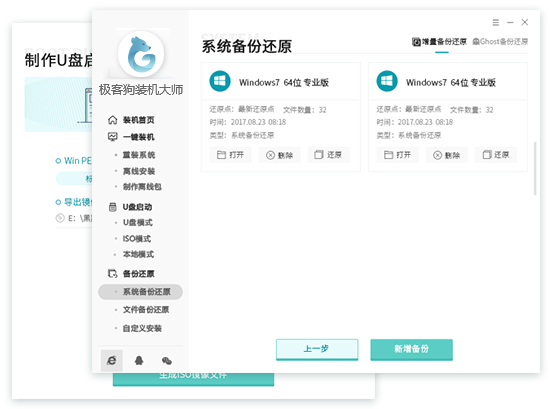
使用方法
第一步、打开桌面已安装的极客狗,直接选择开始重装进入第一步操作。
第二步、在下面软件界面中选择需要下载的win10系统文件,点击“下一步”。
第三步、极客狗开始全自动下载,等待自然下载成功即可。
第四步、同样是等待文件下载完成时部署环境,极客狗会进行重启电脑。
第五步、极客狗自动重启电脑后,弹出启动管理器界面之后,直接使用方向键选择PE模式回车进入,如图:
第六步、进入 PE 系统后极客狗装机工具会自动帮助我们安装系统。
第七步、安装完成后正常重启电脑即可。
第八步、重启后选择Windows10系统,等待系统启动完成,整个win10重装工作就完成了。
第九步、最后电脑自动进入win10操作系统桌面,重装结束。
小编寄语
极客狗装机大师是一款系统重装软件,能够帮助用户一键快速重装原版系统,支持多个版本的系统,用户只需要选定系统版本和备份文件即可,没有电脑基础也能操作。

一键还原
9.1.15.201 官方版 / 120MB
3.5W 1.1W 2024-07-11

系统清理与优化工具
1.5.28.2 / 120MB
3.5W 6.3K 2024-07-11

无需人工干预就能装系统
3.1.2.901 免费版 / 120MB
3.0W 2.2W 2024-07-11

知名安电脑全防护软件
官方渠道版 / 120MB
2.9W 1.5K 2025-01-21

QQ帐号保护安全工具
最新版 v6.99 / 120MB
1.5W 770 2023-12-04

快速的文件搜索工具
中文版v1.4.1.1030 / 120MB
1.1W 555 2025-11-12

鼠标按键脚本软件工具
v2014.0.6.19549 / 120MB
1.0W 510 2025-09-25

华为手机打造终端数据管理工具
官方电脑旧版 v13.0.0.310 / 120MB
8.4K 419 2024-05-27

显卡性能测试软件
最新版 v2.1.2852 / 120MB
8.4K 419 2024-05-28

专业苹果设备管理工具
刷机旗舰版v9.05 / 120MB
8.1K 406 2025-11-05